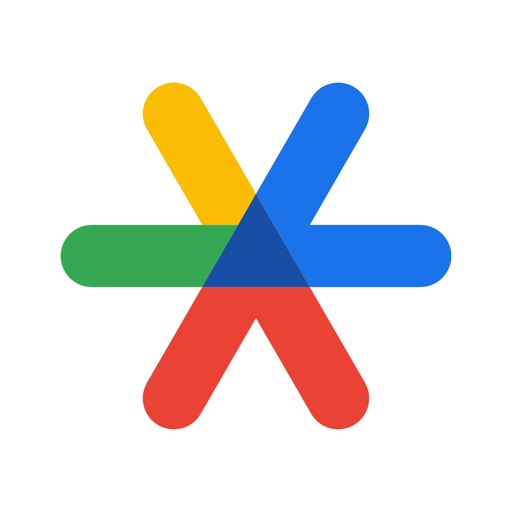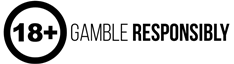ペイズ(Payz) ※旧エコペイズの登録・口座開設の方法を解説していきます。
Payz(ペイズ)は、2023年5月にエコペイズ(ecoPayz)から名称を変更しました。
ブランドロゴなどが変更されていますが、提供サービスはエコペイズ時代と変わっていません。
ただし、ペイズへのリニューアルのタイミングで、日本語での登録が行えなくなっているため、この記事では特に英語での登録について詳しく紹介します。
ペイズ登録後はすべて日本語で利用できるため、登録時のみ英語で行う必要があります。
ペイズ / Payz(旧エコペイズ)の登録方法
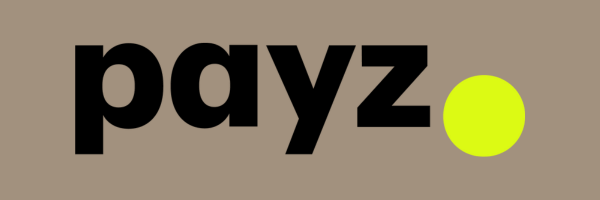
ペイズは登録後の管理画面はすべて日本語に対応していますし、サポートも日本語に対応しています。
登録画面は英語ですので、すべてのステップを翻訳記載しながら解説します。
※ペイズのアップグレードランクについては、日本からの利用において、手数料がランクに関わらず固定されているため、本人確認でアップできるシルバーランクであれば、それ以上のランクにするメリットは特にありません。
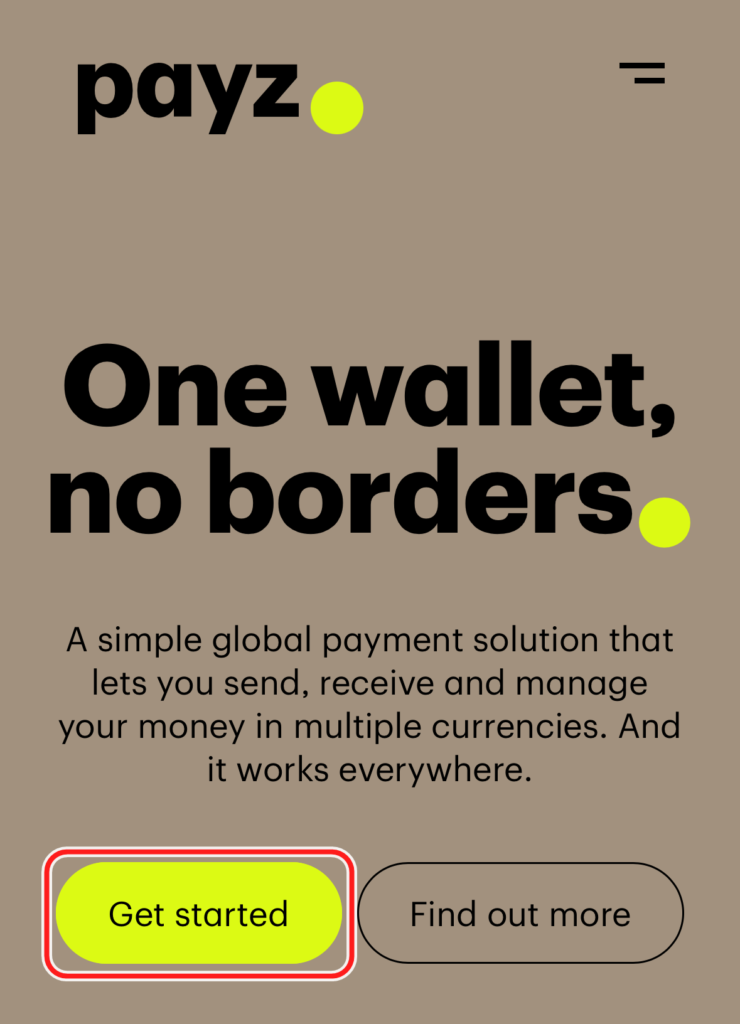
「Get started」へ進んでください。
アカウント作成のため、個人情報の入力をしていきます。
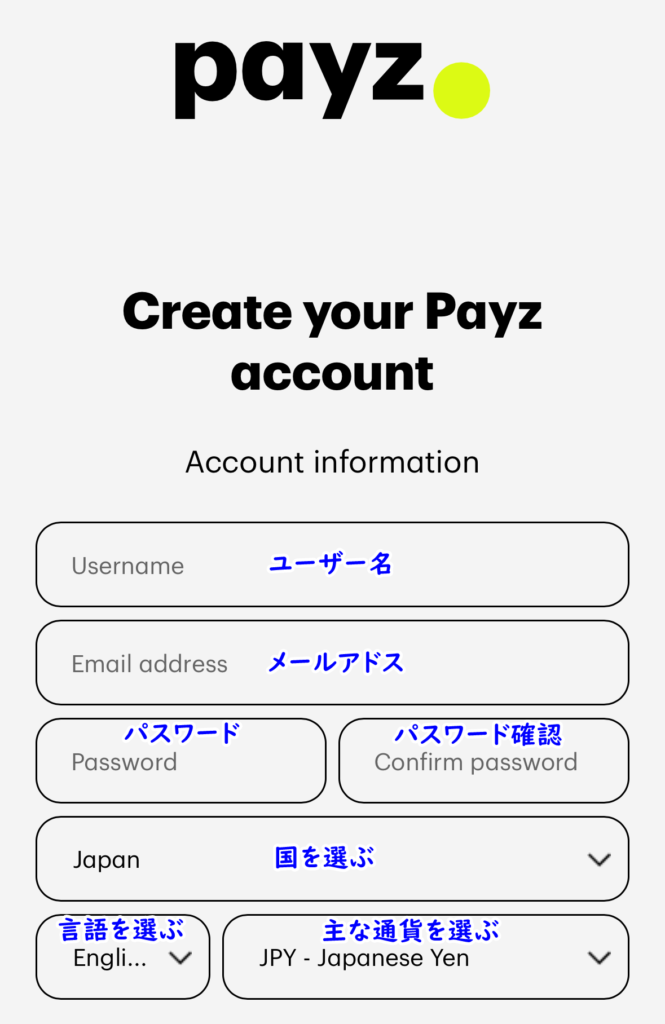
| Username | 任意のユーザー名 |
| Email address | 登録するEメールアドレス ※Gmailでも登録可能でした。 |
| Password | パスワード |
| Confirm password | 確認のため同じパスワードを入力 |
| 国の選択 | リストから国を選択します |
| 言語の選択 | 言語に日本語はないので、とりあえずEnglishにしておきます |
| 通貨の選択 | メイン口座の通貨選択であり、この他の法定通貨口座も作成可能です |
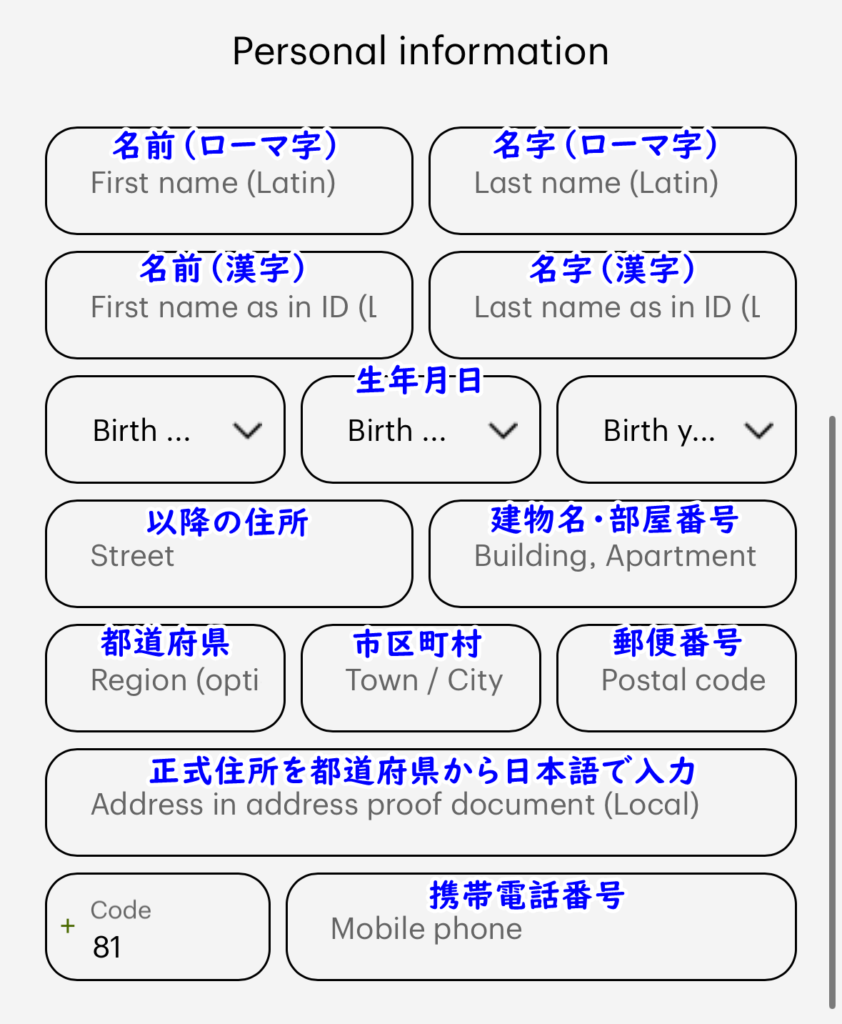
| First name(Latin) | 名前をローマ字で入力 |
| Last name(Latin) | 名字をローマ字で入力 |
| First name as in ID | 名前を漢字で入力 |
| Last name as in ID | 名字を漢字で入力 |
| Birth | 生年月日 |
| Street | 市区町村より後の住所 |
| Building, Apartment | 建物の名前や部屋番号 |
| Region | 都道府県 |
| Town / City | 市区町村 |
| Postal code | 郵便番号 |
| Address in adress proof document(local) | 住所確認書類に記載されている住所を日本語で入力 |
| Mobile phone | 携帯電話番号を先頭の"0"を消して入力 例:09012345678 → 9012345678 |
英語での住所入力は、住所を英語に変化してくれるツールが便利です。
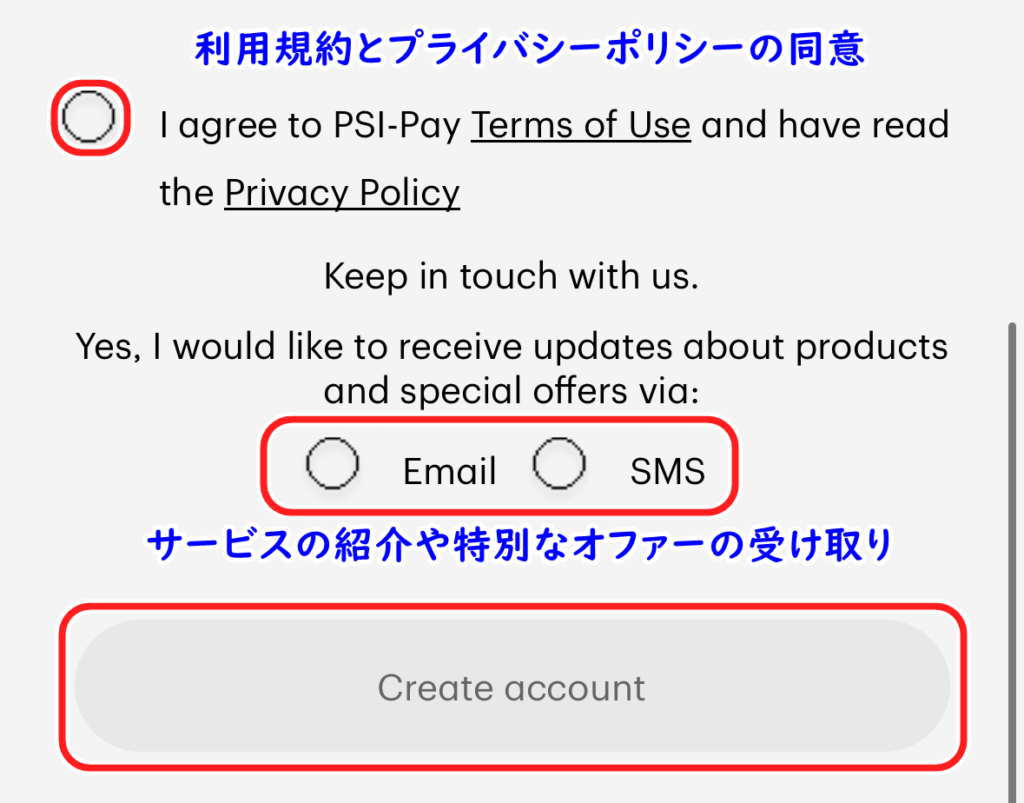
- 利用規約とプライバシーポリシーへの同意にチェック
- サービス紹介やオファーの受け取りを選択
「Create account」へ進んでください。
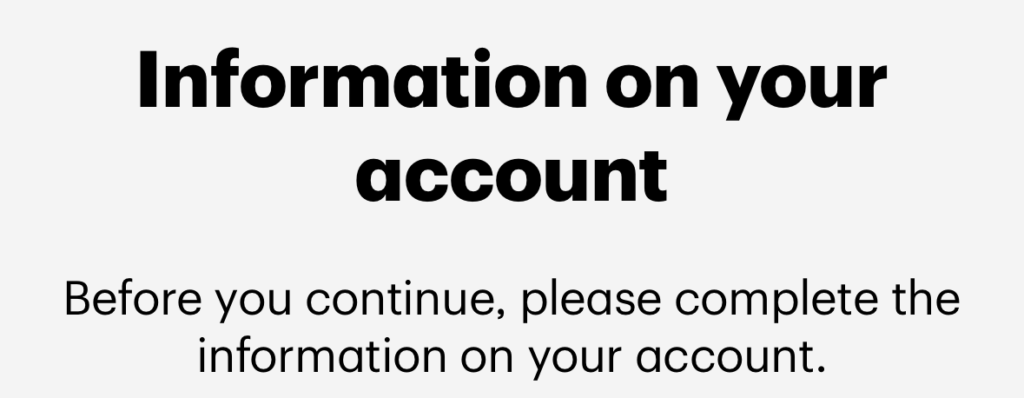
口座の利用や、資金情報について入力していきます。
それぞれ画像に翻訳を記載していますので、参考にしながら選択してください。
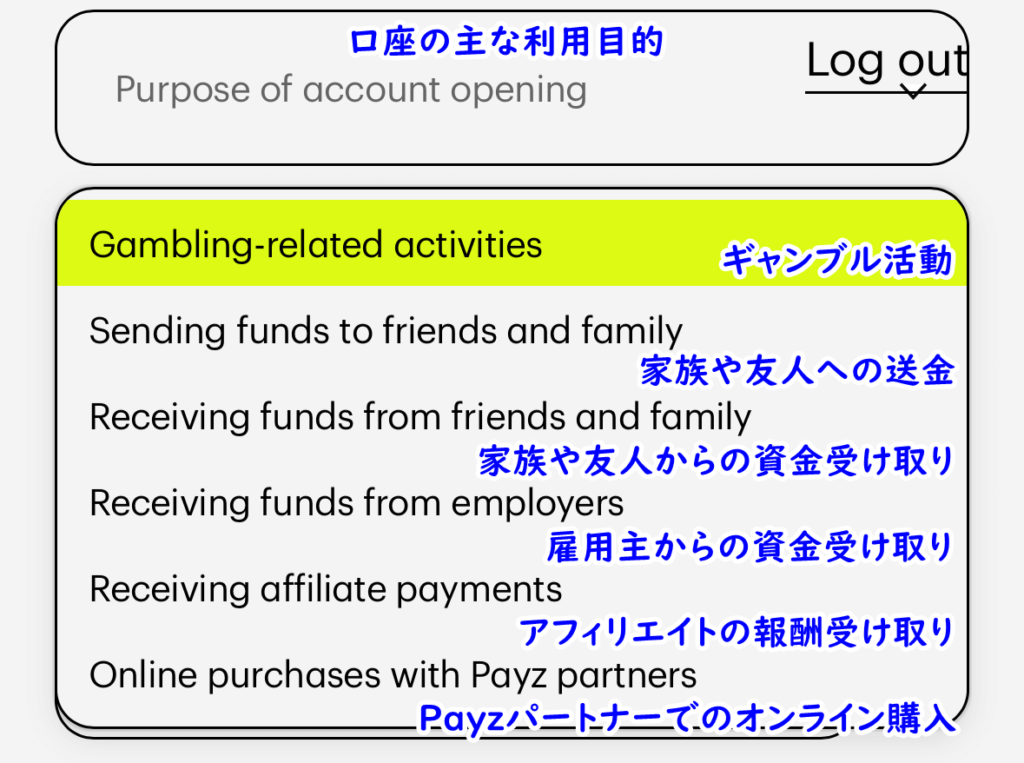
口座の主な利用目的なので、必ずしもこの目的でしか利用できないわけではありません。
目的が明確でない場合や、ブックメーカーでの利用は「Online purchases with Payz partners(Payzパートナーでのオンライン購入)」を選択しておきましょう。
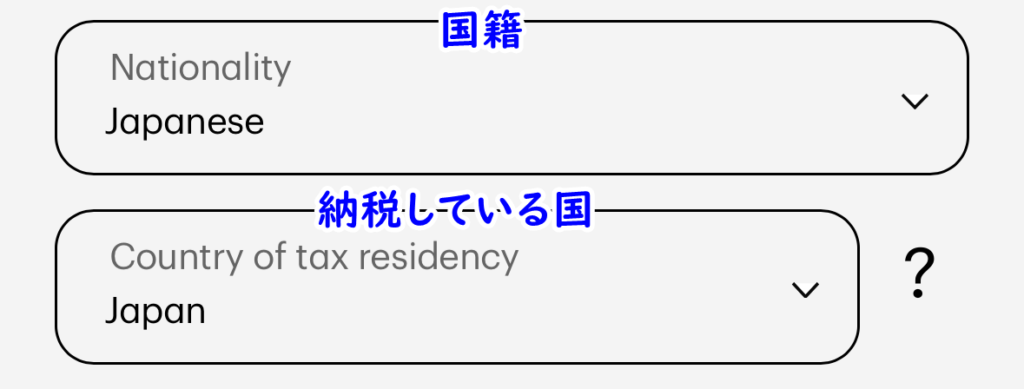
国籍と納税している国を選択しましょう。
例えば日本国籍でも海外居住者の場合は、「Nationality」と「Country of tax residency」の内容がズレますが、問題ありません。
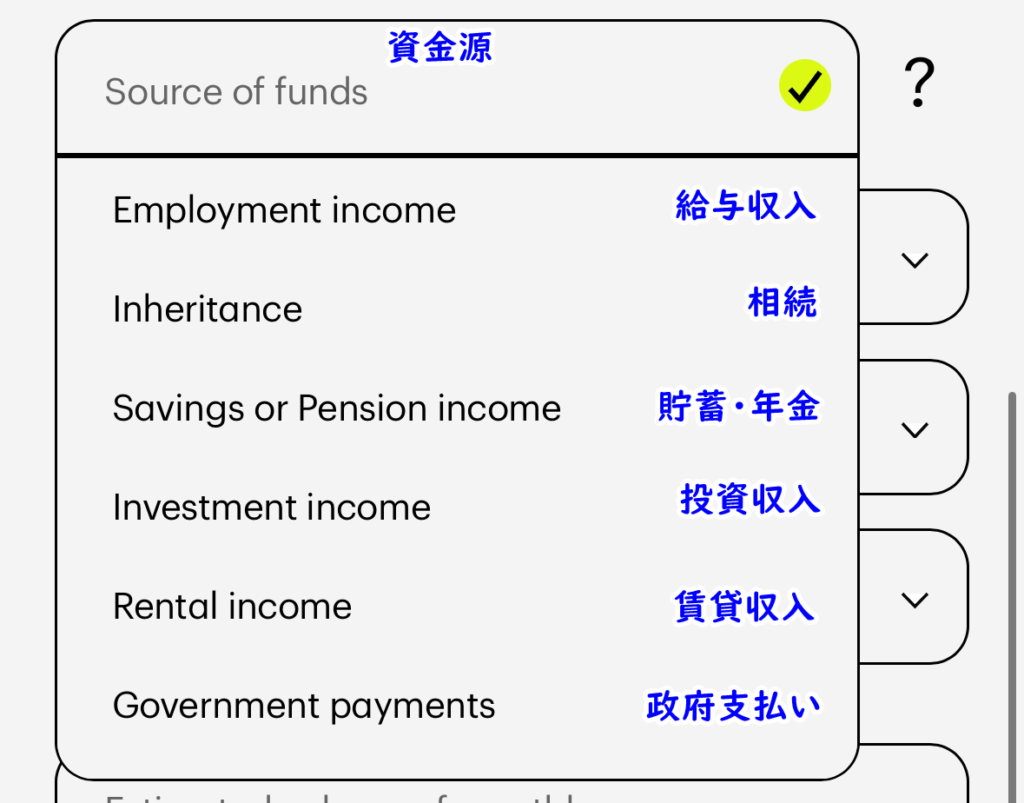
"Source of funds"では、「どのように収入を得ているか」を回答します。
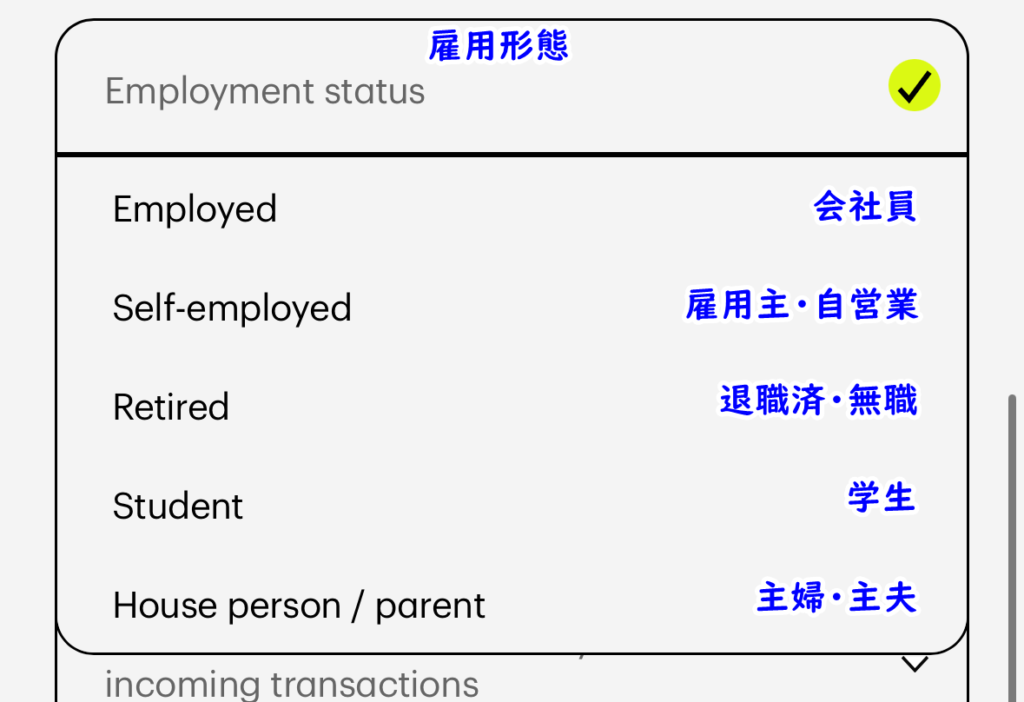
"Employment status"では、「雇用形態」を回答します。
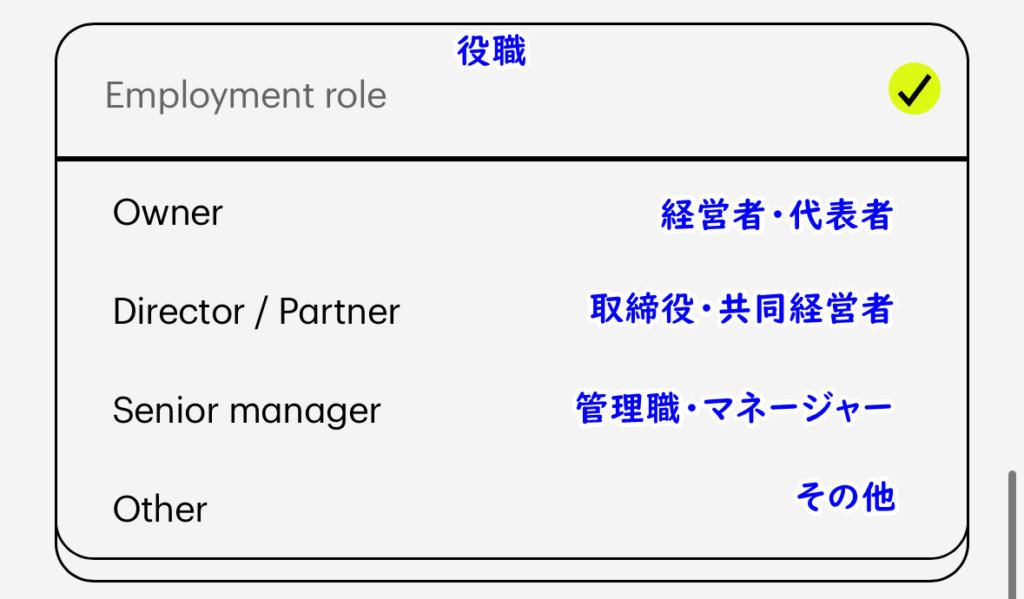
"Employment role"では、「役職」を回答します。
一般会社員であれば、「その他」を選択しましょう。
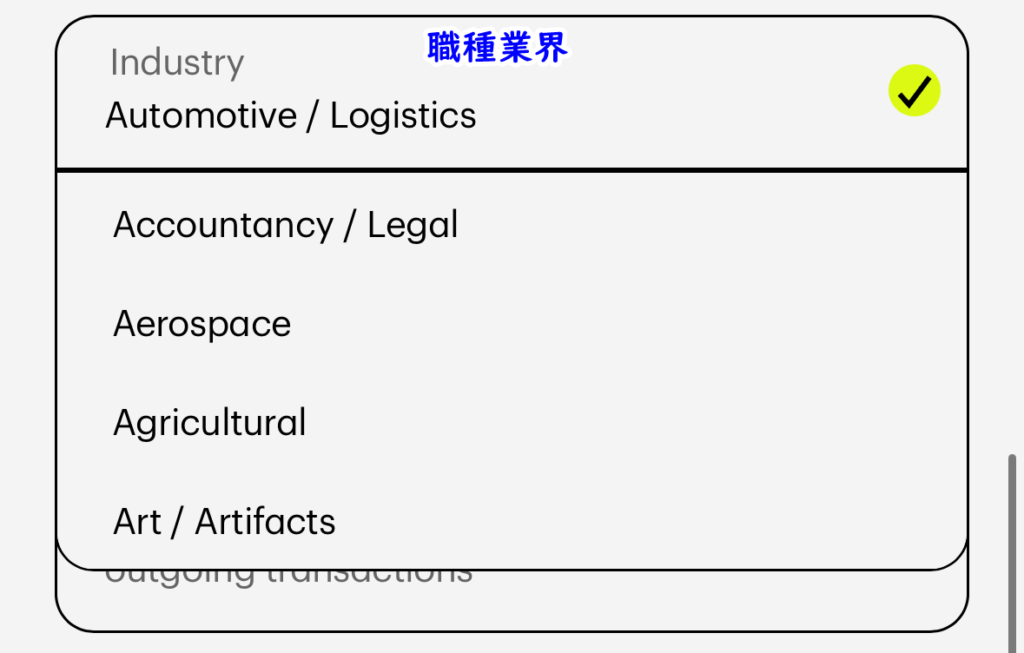
”Industry”では、勤務している職種の業界を回答します。
選択肢が多数ありますので、以下を参考に入力してください。
- Accountancy / Legal - 会計 / 法務
- Aerospace - 航空宇宙
- Agricultural - 農業
- Art / Artifacts - 芸術品 / 工芸品
- Automotive / Logistics - 自動車 / 物流
- Defense / Military - 防衛 / 軍事
- Education / Public Sector - 教育 / 公共部門
- Engineering / Construction - エンジニアリング / 建設
- Export / Import - 輸出入
- Financial Services - 金融業務
- Food & Beverage - 食料と飲料
- IT / Technology - IT / テクノロジー
- Jewlry dealers - 宝石取扱店
- Leisure / Tourism - レジャー / 観光
- Manufacturing - 製造
- Marketing - マーケティング
- Mining - 採掘
- Not for Profit / Charity - 非営利 / 慈善活動
- Pharmaceuticals & Biotechnology - 医薬品およびバイオテクノロジー
- Political organizations - 政治団体
- Precious Metals / Stones - 貴金属 / 石
- Property / Real Estate - 不動産
- Retail - 小売り
- Tobacco products - タバコ製品
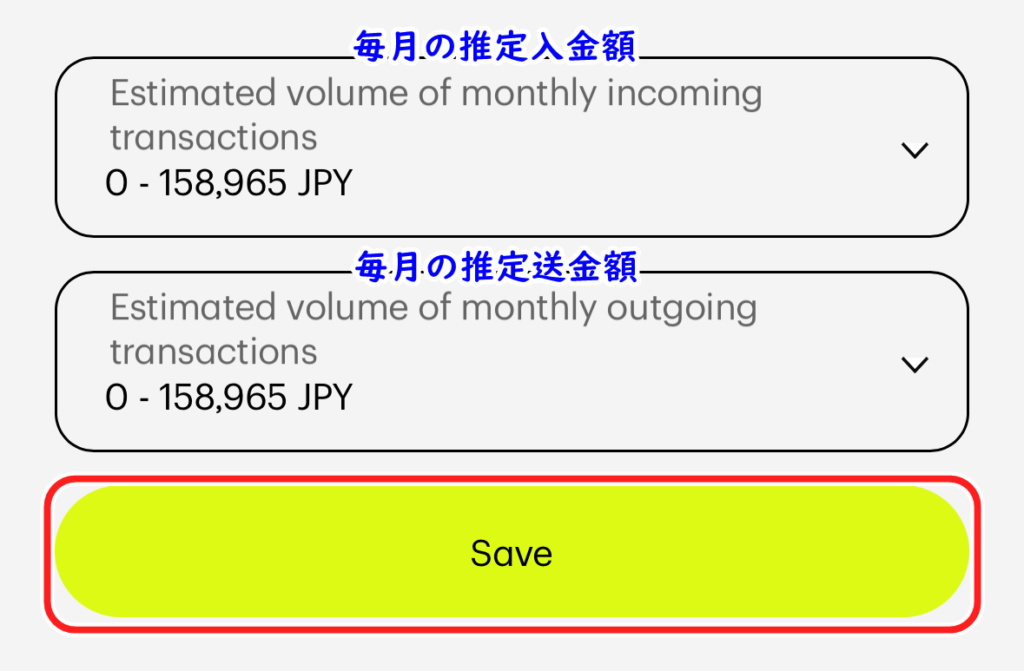
- 毎月の推定入金額
- 毎月の推定総金額
以上を選択し、「Save」へ進んでください。
毎月の推定入金・送金額はあくまで推定額であり、厳守する必要はありませんから、気軽に選んでしまって構いません。
ペイズの登録は以上で完了です。
引き続き、ペイズのセキュリティ設定に進んでいきます。
ペイズ(Payz)のセキュリティ設定
ペイズは以上のセキュリティ設定をしなければ、口座の利用ができません。
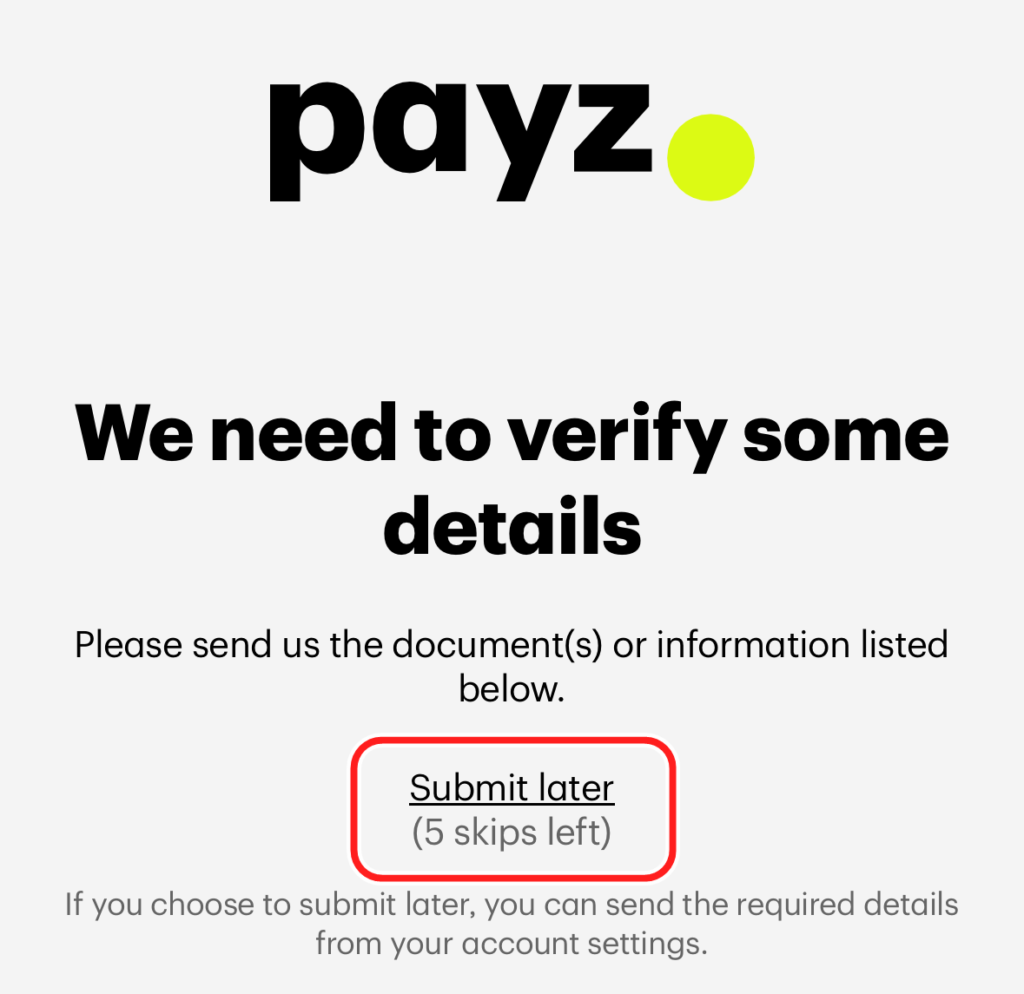
ペイズの登録が完了すると、引き続き本人確認書類の提出へ進むかどうかの表示が出ます。
本人確認書類は日本語に設定してから行うため、ここでは「Submit Later」へ進んでください。
Eメールアドレスの認証
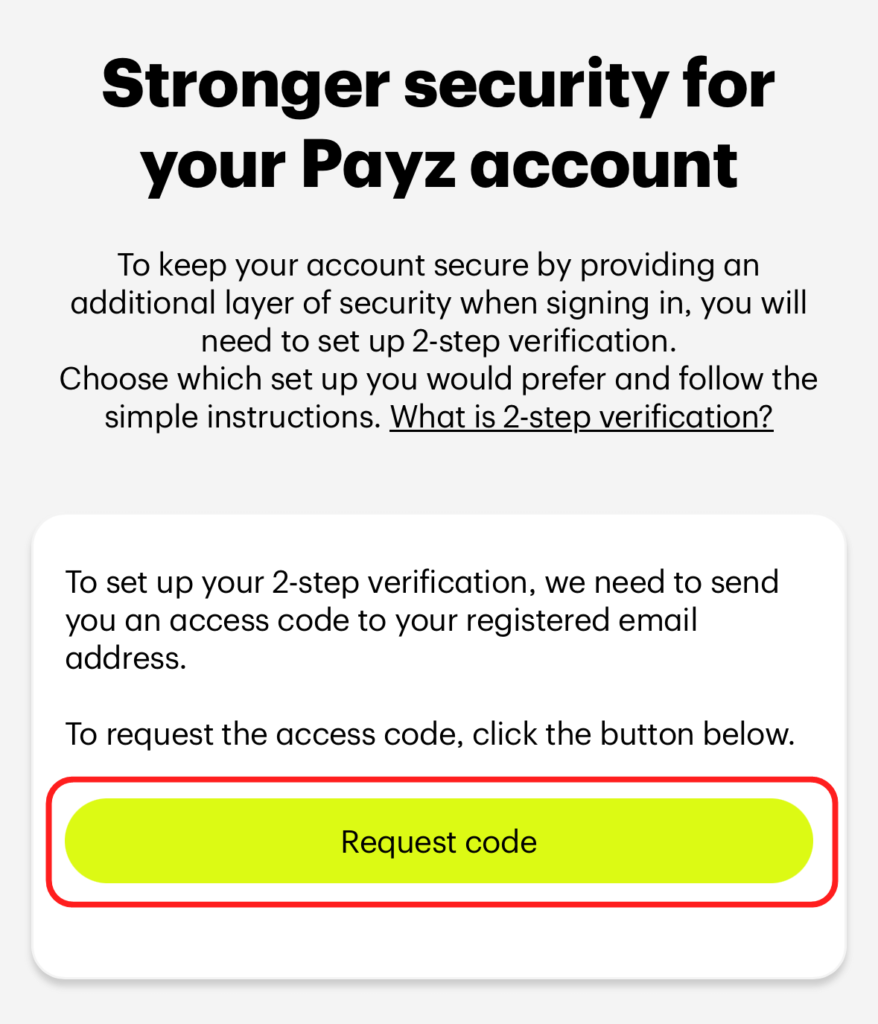
「Request code」へ進んでください。
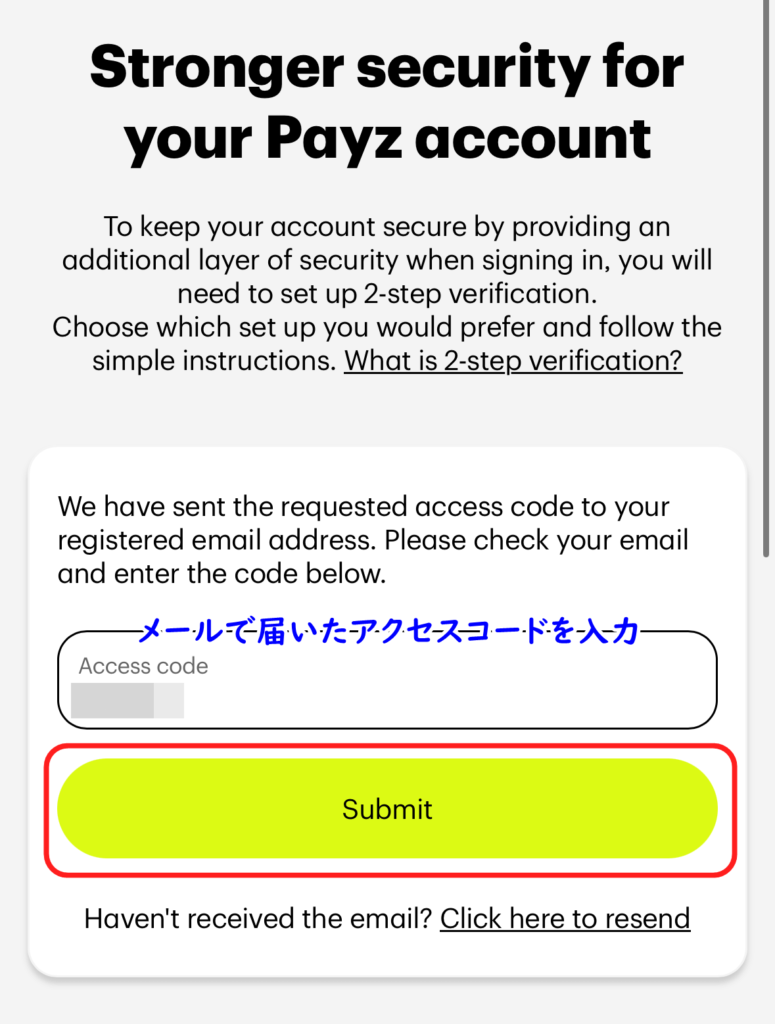
登録したメールアドレスを確認して、数字6桁の"Access code"を確認しましょう。
"Access code"の数字6桁を入力して、「Submit」を押しましょう。
二段階認証の設定
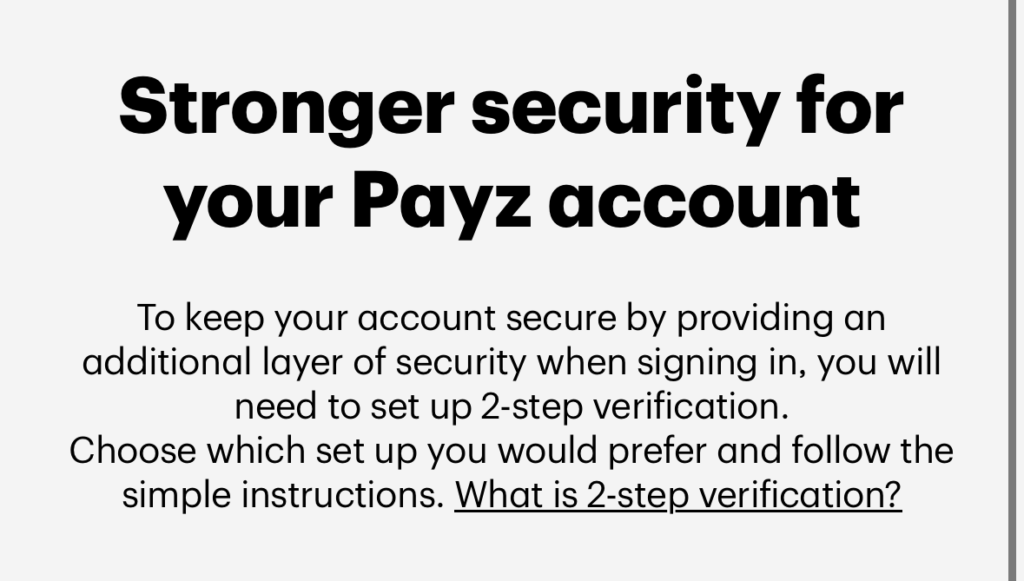
ペイズの二段階認証は、Google認証アプリ「Google Authenticator」を利用するか、携帯電話番号のSMSでワンタイムパスワード受信する方法の2つがあります。
- Google認証アプリを利用 - ログインや手続きの際にアプリを起動し、時間で変動するパスワードを入力する
- SMSで受信を利用 - ログインや手続きの際に、SMSでワンタイムパスワードを受信し、入力する
どちらでも構いませんが、ログインや送金の度にSMSを受信しなければいけないので、Google認証アプリを利用する方が便利です。
Google Authenticator(Google認証)での二段階認証
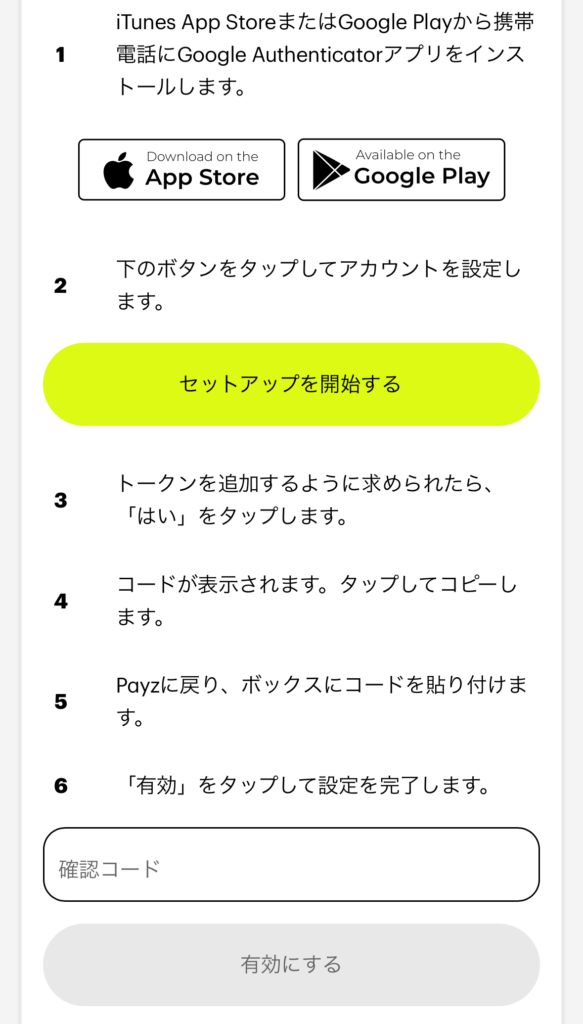
Google Authenticatorによる二段階認証は、上記ステップで行います。
事前にこちらのアプリをインストールしておくと、設定がスムーズです。
SMSでの二段階認証
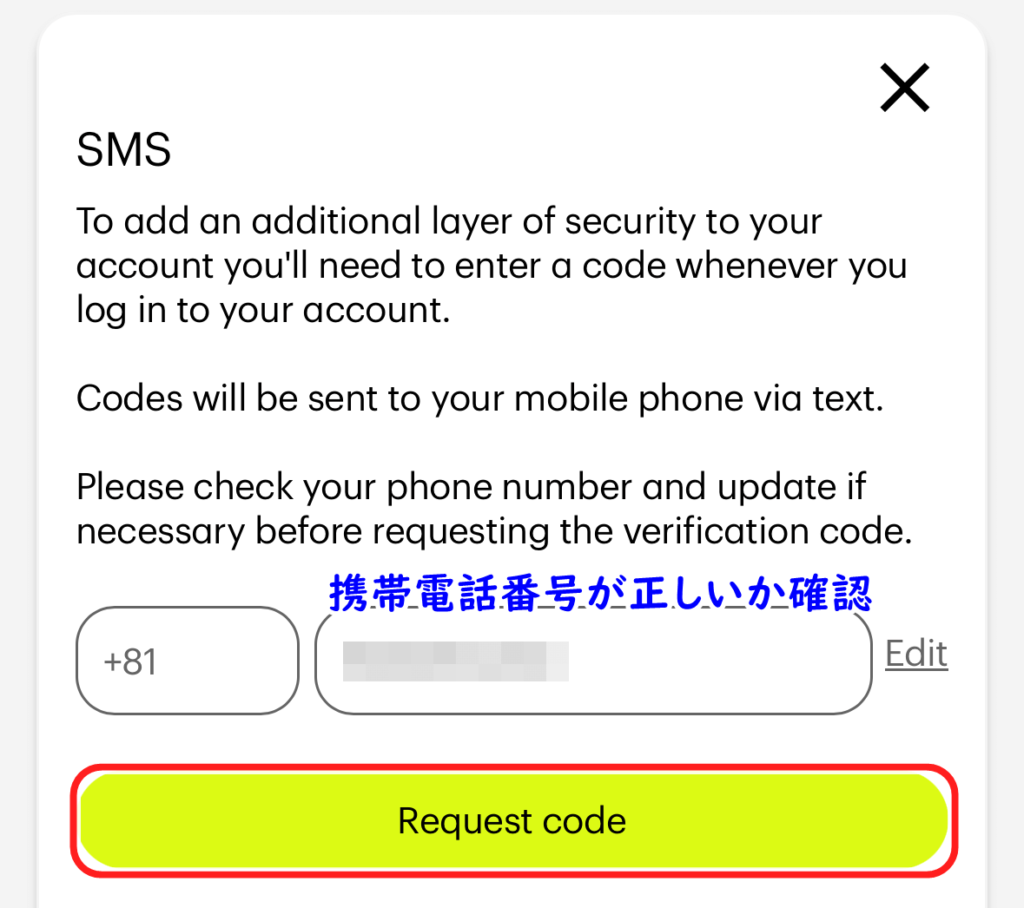
登録した携帯電話番号が記入されているので、問題なければ「Request code」へ進んでください。
もし携帯電話番号が間違っている場合は、入力ウィンドウ右側の"Edit"から、正しい携帯電話番号を入力しましょう。
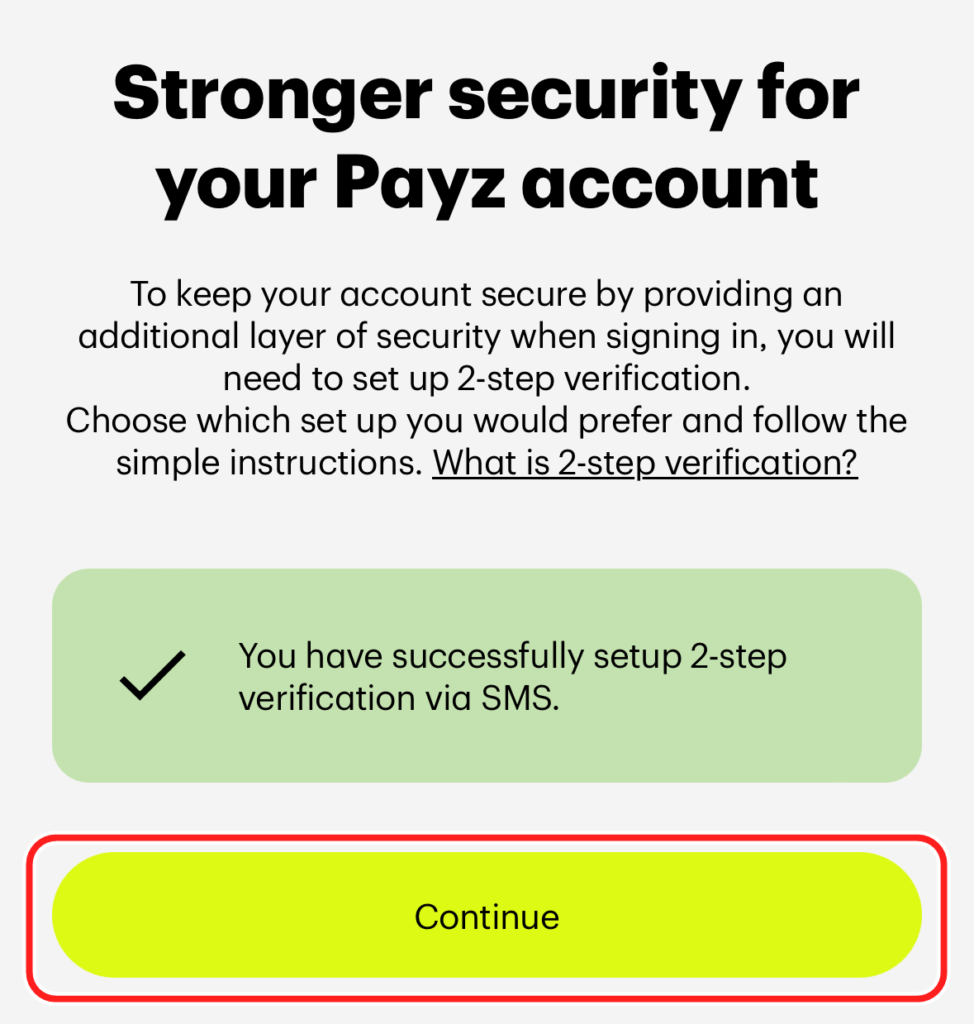
携帯電話にSMSでワンタイムパスワードが届くので、そちらを入力をすることで、SMSでの二段階認証が完了します。
ペイズのセキュリティ設定は、以上で完了です、
ペイズ(Payz)を日本語に設定する
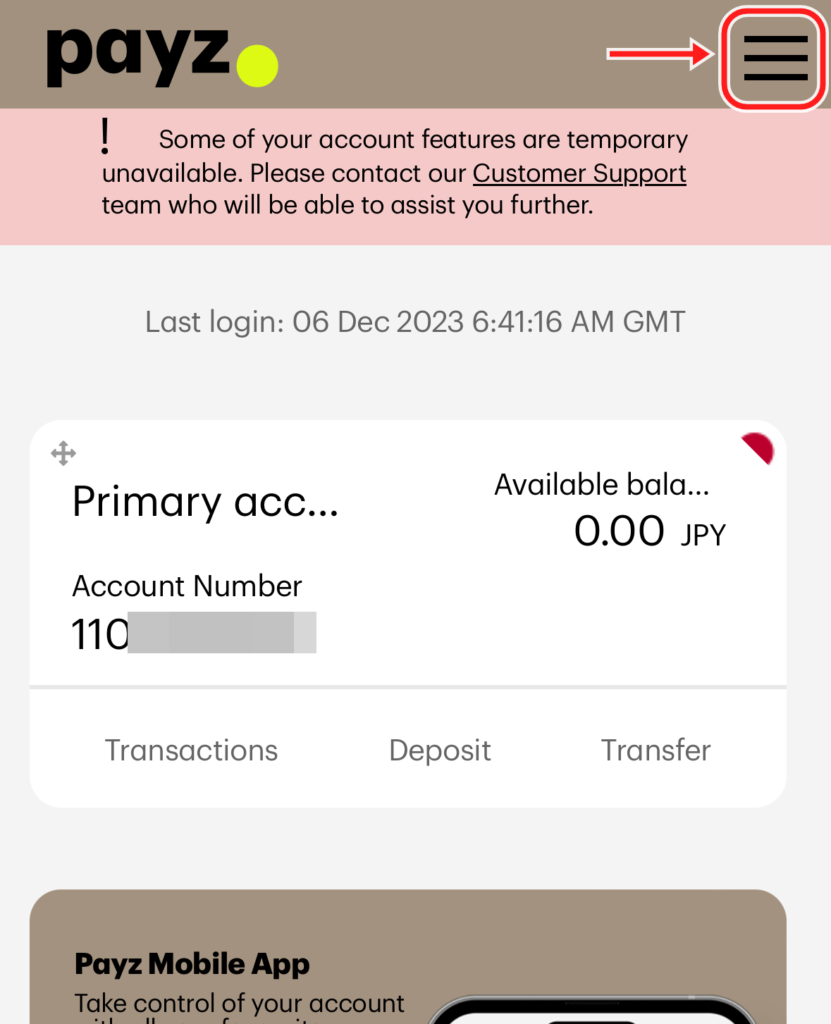
ペイズにログインし、右上のメニューを開きます。
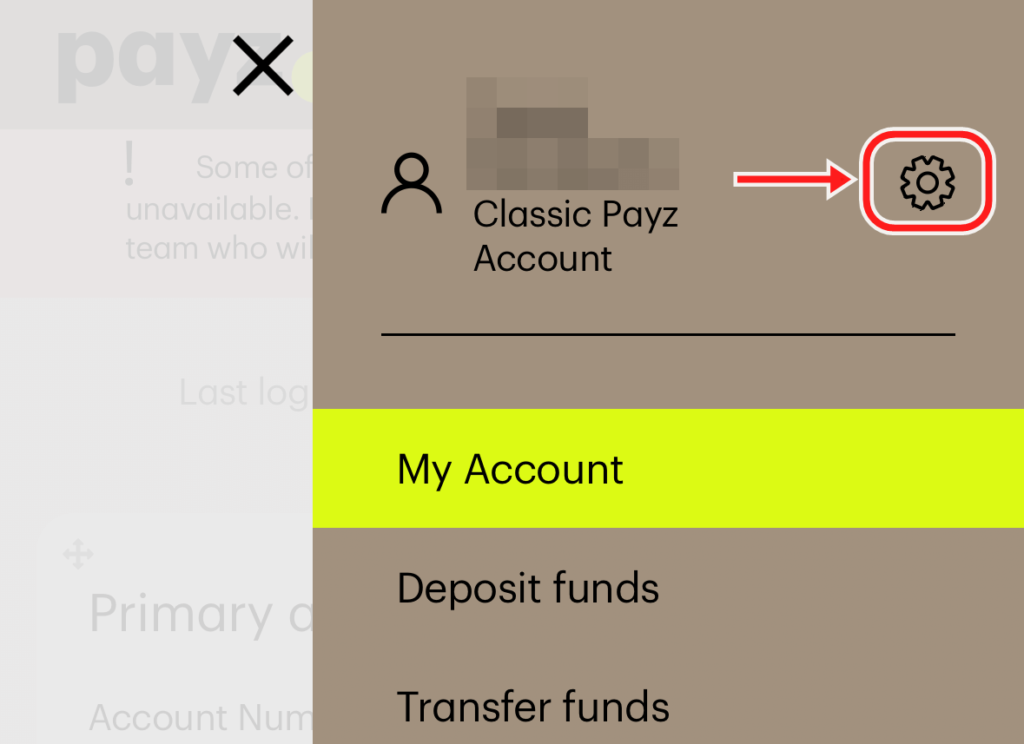
アカウントメニューから、歯車アイコン(設定)を開きます。
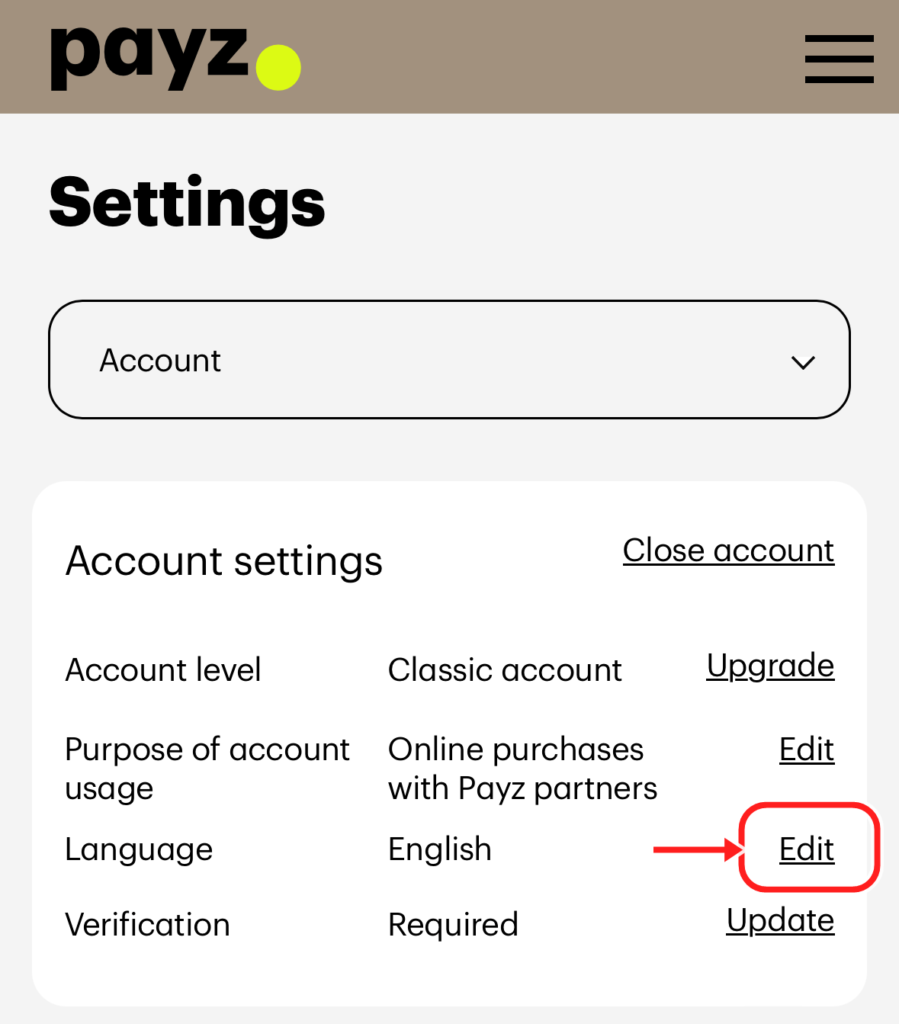
"Language"の項目にある「Edit」を選択します。
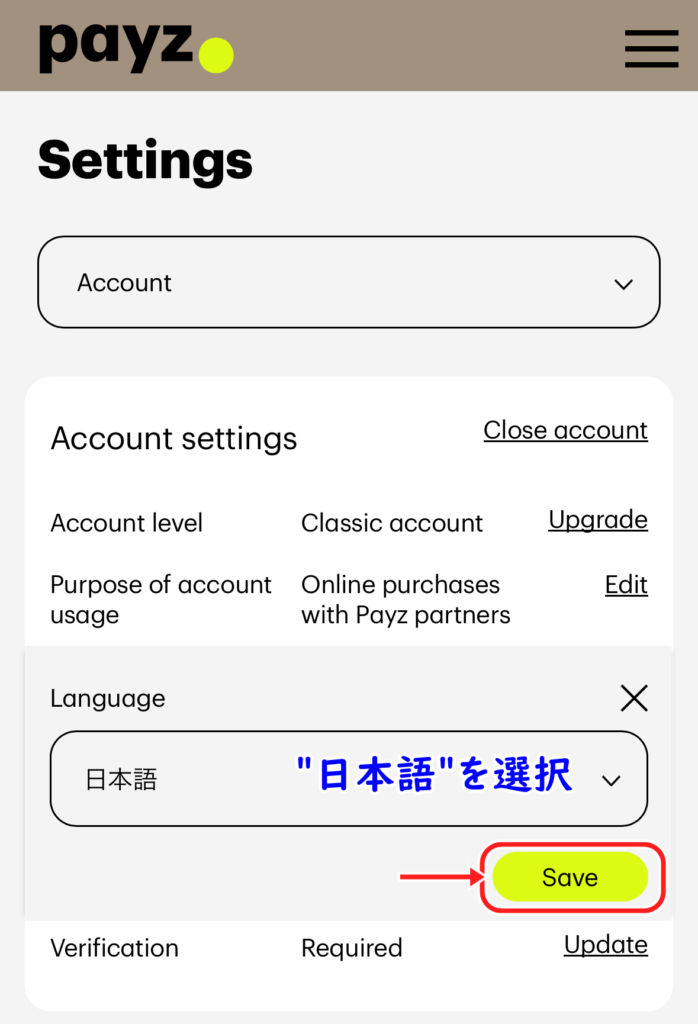
言語一覧から"日本語"を選択して、「Save」を押しましょう。
これでペイズが日本語で利用できます。
ペイズ(Payz)のアップグレード / 本人確認
| ランク | 入金手数料(銀行) | 出金手数料(銀行) | 送金上限 / 日 | 口座上限 |
|---|---|---|---|---|
| Classic | 不可 | 不可 | 1,000 EUR | 不可 |
| Silver | 5% | 1% (最低 15.00 EUR) | 15,000 EUR | 15,000 EUR |
| Gold | 5% | 1% (最低 15.00 EUR) | 20,000 EUR | 100,000 EUR |
| Platinum | 5% | 1% (最低 15.00 EUR) | 25,000 EUR | 120,000 EUR |
| VIP | 5% | 1% (最低 15.00 EUR) | 30,000 EUR | 上限なし |
ペイズでは、本人確認をすることで、クラシックランクからシルバーランクにアップグレードできます。
シルバーランクにアップグレードすると、銀行への入出金をはじめ、ペイズの機能がすべて利用できるようになります。
アップグレードには、以下の書類が必要です。
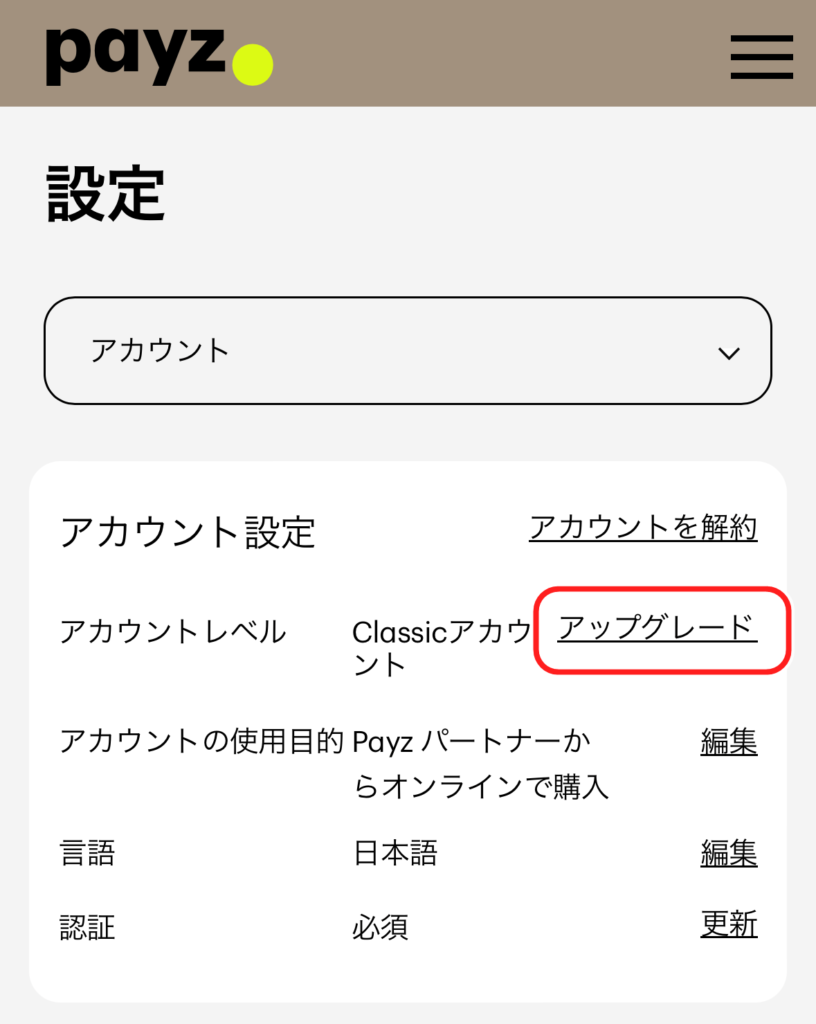
ペイズの日本語化設定を済ませたら、アカウントレベルの項目から「アップグレード」へ進みます。
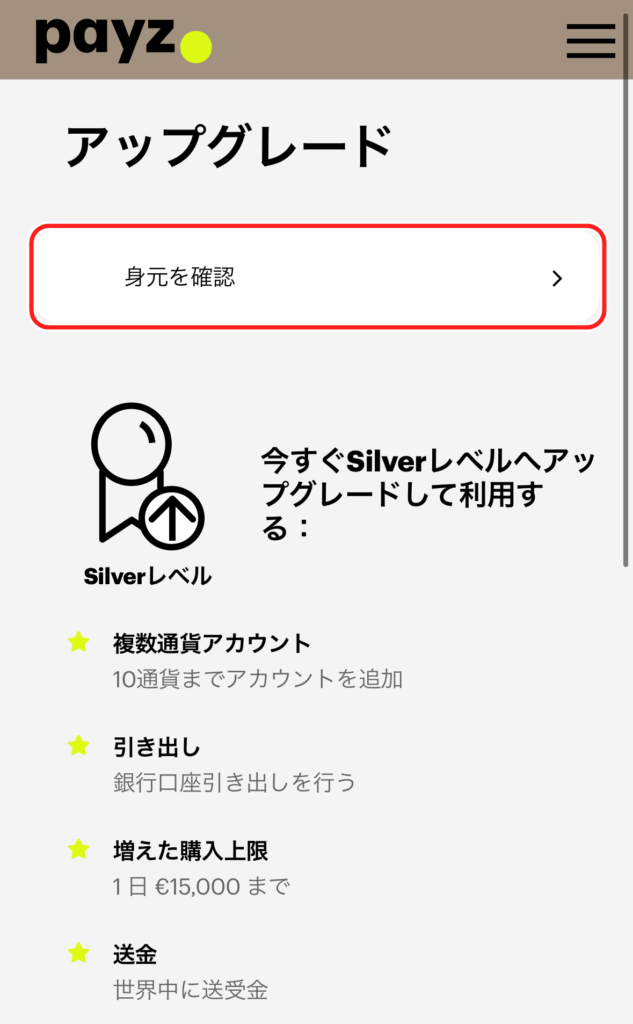
「身分を確認」へ進みます。
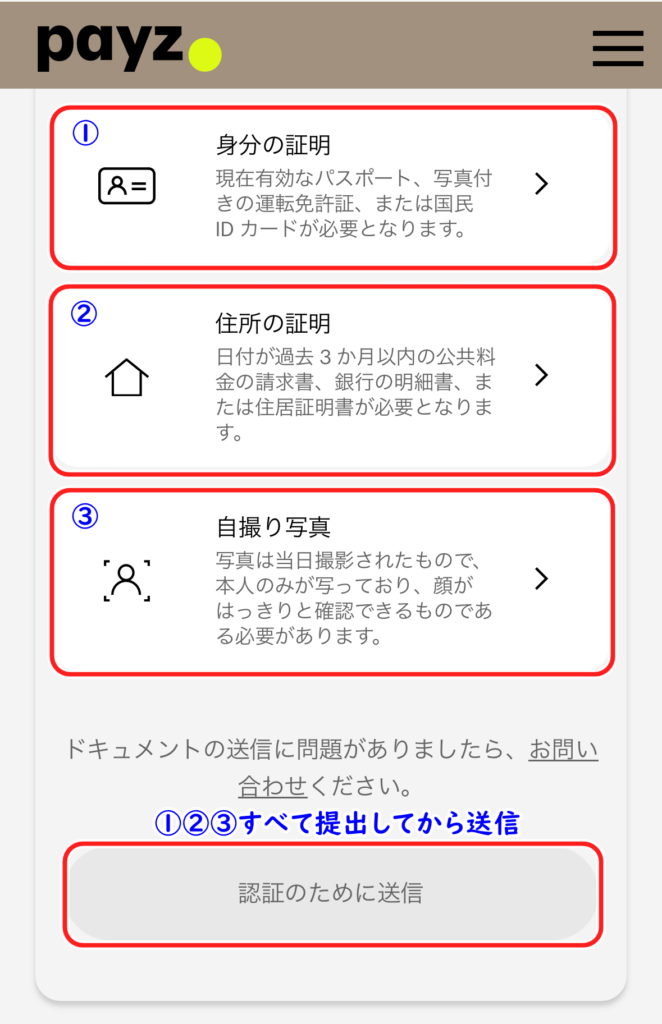
- 身分の証明:身分証明書
- 住所の証明:住所確認書類
- 自撮り写真:セルフィー
以上3点をすべてアップロードしてから、「送信」を押しましょう。
身分証明書の提出
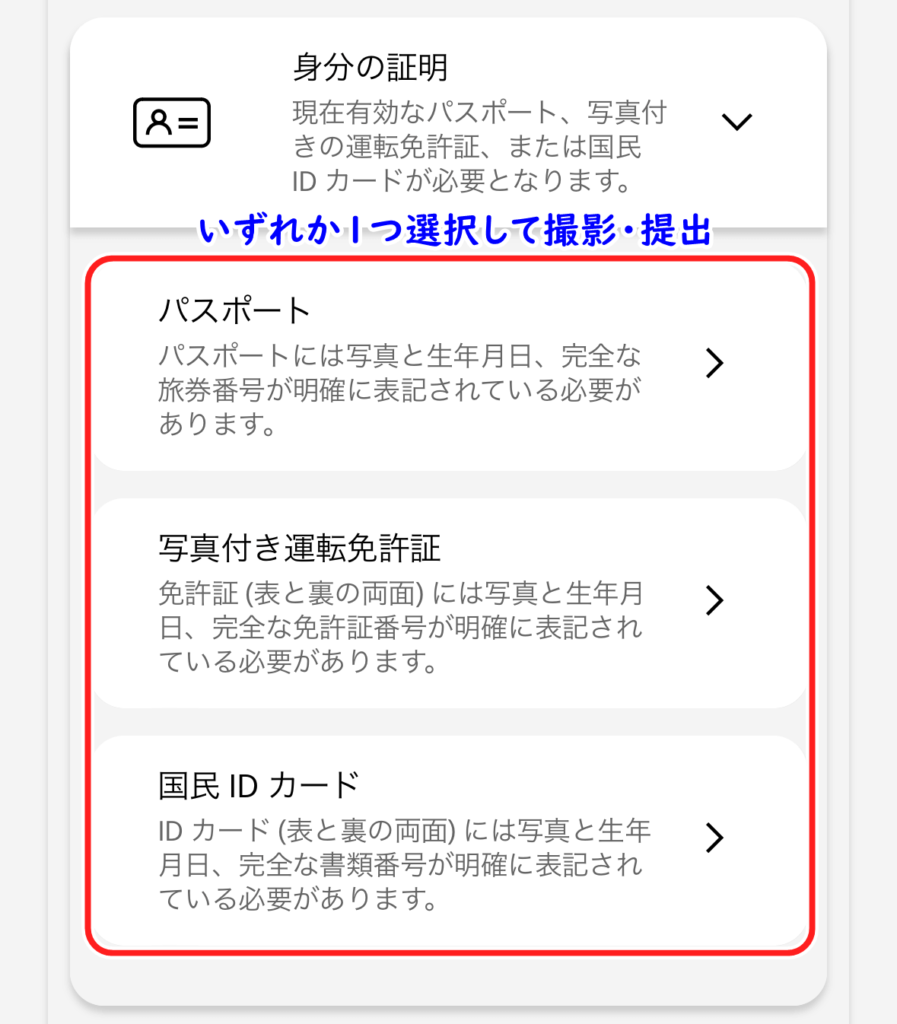
- パスポート
- 運転免許証
- マイナンバーカード
いずれか1つを選択して、アップロードしましょう。
アップロード画面で撮影して、そのまま提出可能です。
本人確認書類のアップロードでは、書類全体の四隅が写るように撮影する必要があり、該当部分のみ拡大して撮影した書類は承認されません。
住所確認書類の提出
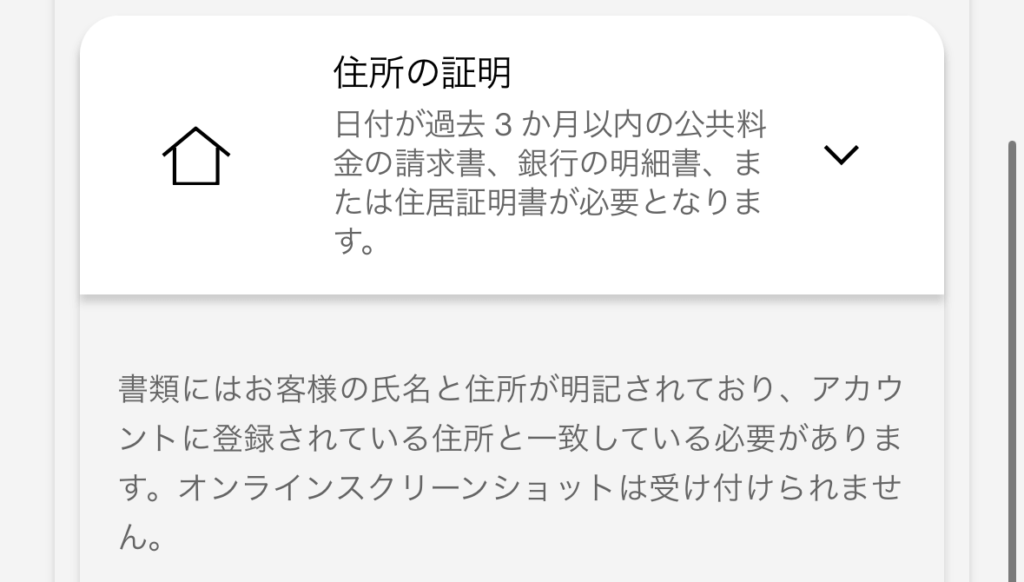
住所確認書類に該当する主な書類は以下の通りです。
- 水道光熱費の領収書
- 水道光熱費の請求書(未払いのもの)
- 銀行の取引明細
- クレジットカードの取引明細
- 電話やインターネットのご利用明細
- 国民健康保険
- 国民年金
- 各種税金の請求書(未払いのもの)
- 住民票の写し
- 印鑑登録証明
- 戸籍謄本
いずれも3ヶ月以内に発行されたものが有効です。
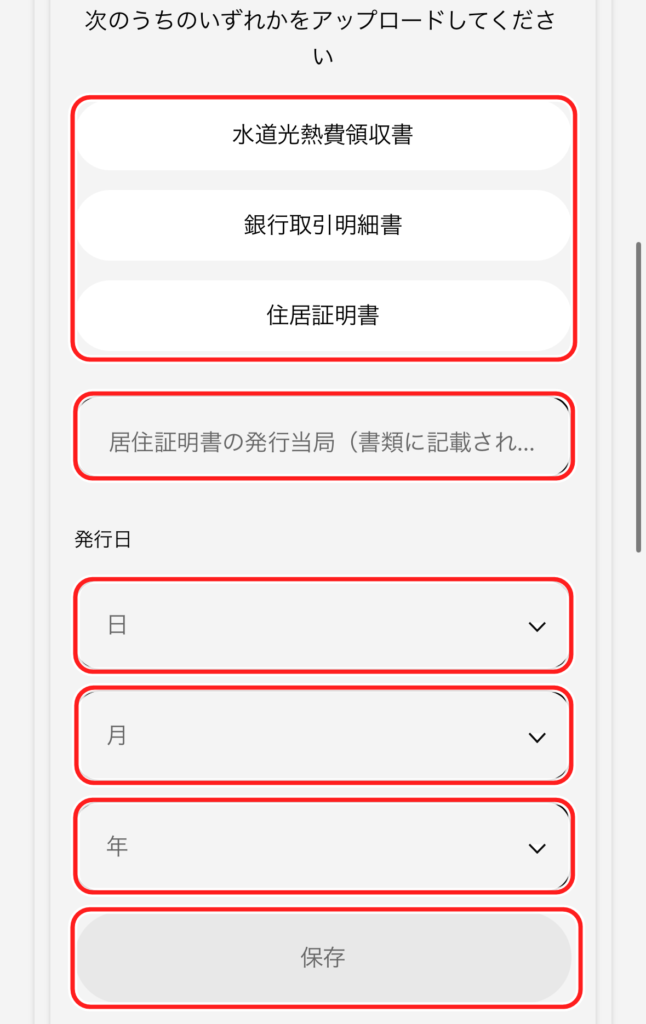
- 公共料金の領収書や請求書:水道光熱費領収書を選択
- 銀行やカード明細など:銀行取引明細書を選択
- 住民票や戸籍謄本など:住居証明書を選択
すべての書類の該当項目がないので、上記のように選択しましょう。
居住証明書の発行当局には、書類を発行した当局を、正確に入力しましょう。
書類の発行日を入力したら、「保存」へ進んでください。
自撮り写真の提出
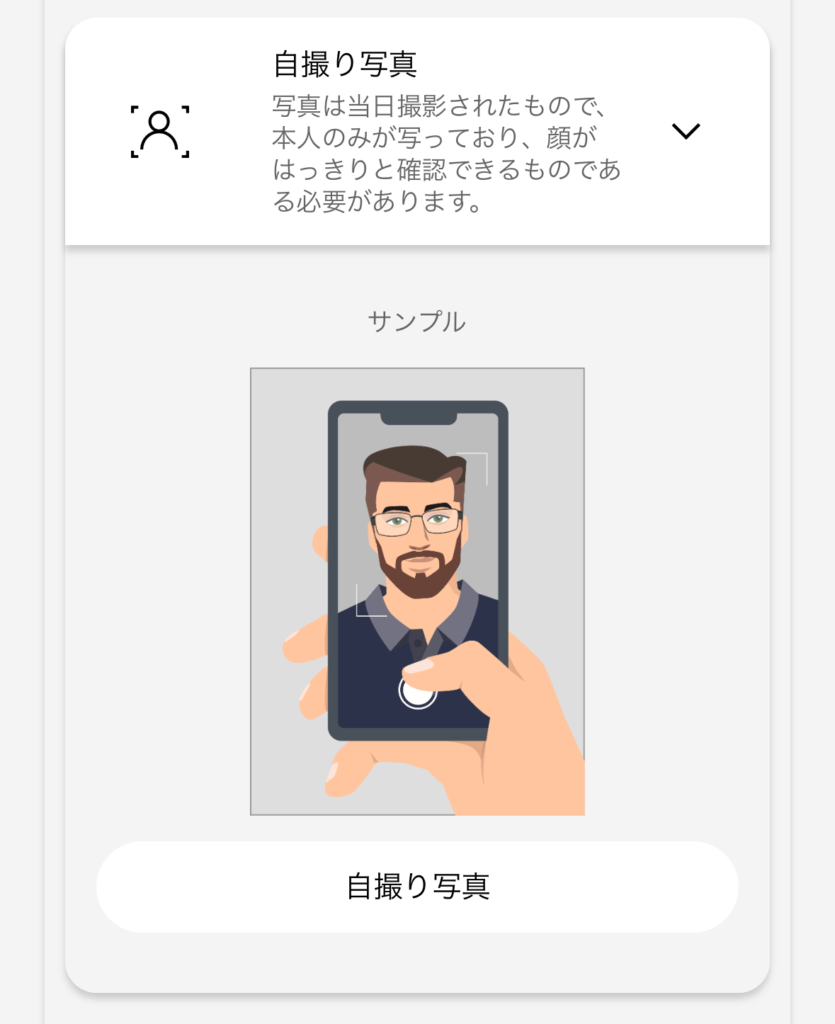
最後にセルフィーを提出します。
「自撮り写真」へ進むと、自撮り写真の撮影に移行します。
このセルフィーは、提出した書類が本人であることを確認するもので、それ以外には利用されません。
綺麗に見えるアプリや、修正した写真は無効となるので、必ずそのままのセルフィーを提出しましょう。
以上でペイズのアップグレードの申請作業がすべて終了しました。
数日以内に提出した書類が受理・承認され、ランクがアップグレードされます。
アップグレードの完了は、メールでお知らせされます。
ペイズ(Payz)登録のよくある質問
ペイズに登録できないときは?
- 過去にアカウントを作成している
- メールが迷惑メールフォルダに入っている
- ペイズのサービス対象外の国に在住している
ペイズに登録できないときは、これらの原因が考えられます。
いずれにも該当せず、アカウント登録ができない場合は、サポートに問い合わせをしましょう。
サポートは日本語で利用できます。
サポートEメール:customersupport@payz.com
本人確認書類が承認されないときは?
- 住所確認書類の期限(発行から3ヶ月)が過ぎている
- 書類を拡大して撮影している
- 書類をスクリーンショットで撮影している
本人確認書類が承認されないときは、これらの原因が考えられます。
住所確認書類は発行から3ヶ月以内のものを提出する必要があり、必ず書類の四隅が写真に入るように全体を撮影しましょう。
またオンライン伝票などをスクリーンショットしたものは無効であり、書面で届いた書類を撮影する必要があります。